iPhoneで着信拒否を設定したのに知らない番号からsmsが届くと、意味がないように感じて戸惑いますよね。
ここでは端末の設定だけでなく通信会社のサービスも交え、番号を完全に遮断する実体験の手順と、急ぎの連絡だけを受け取る便利な応用まで丁寧にまとめています。煩雑なメニューを開く順番やうっかり見落としがちな確認項目もスクリーンショットなしで迷わず進められるよう言葉で細かく案内します。
ぜひ最後まで読み進め、手元の設定を数分で整えて静かな通知環境を取り戻してください。対処が完了すれば、不安に気を取られることなく大切なやり取りに集中できます。
iPhoneで着信もSMSもまとめて止めるやり方
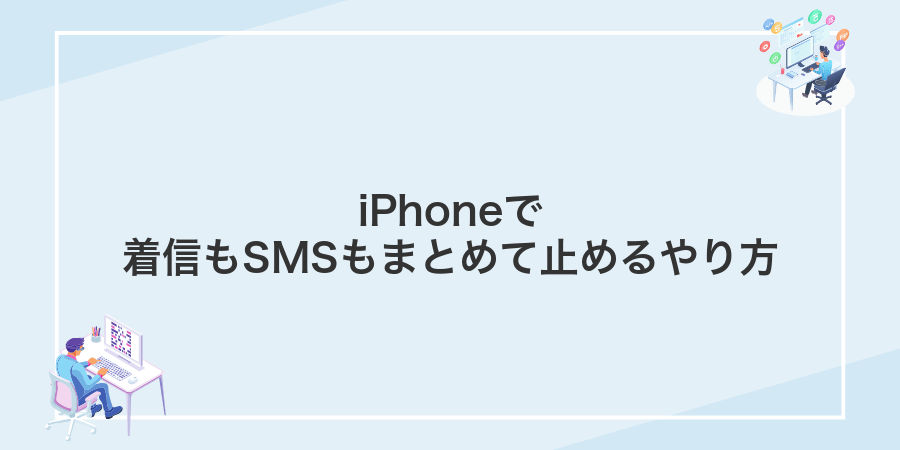
電話アプリとメッセージアプリの設定を組み合わせることで、着信もSMSもまとめて止めることができます。
- 電話アプリの着信拒否:特定の番号をまとめてブロックできます
- 不明な発信者を消音:連絡先にない番号からの着信を静かに処理します
- メッセージのフィルタリング:不明な送信者を自動で別タブに振り分けます
プログラマー視点では、登録しない番号はまとめて扱えるので手間が少なく安心です。
まずはこの3つを順番に設定してみましょう。
設定アプリで番号をブロックする

設定アプリを開いて「電話」→「着信拒否設定と着信ID」からブロックリストに番号を追加すると、着信もSMSもFaceTimeもまとめて受信しなくなります。アプリ不要でiOS標準機能だけで完結するので、すぐに対策したいときに手軽です。何度でも番号を追加できるので、迷惑番号の管理もサクサク進みます。
①設定アプリをひらく
ホーム画面から歯車アイコンの「設定」アプリをタップして開きます。もしアイコンが見当たらないときは、ホーム画面を下にスワイプして表示される検索バーに「設定」と入力するとすぐに起動できます。
②電話をタップしてブロック中の連絡先を開く
設定アプリを開いたら下にスクロールして電話をタップしてね。切り替わった電話の設定画面を一番下までスクロールすると着信拒否設定があるから、そこを押すと現在ブロック中の連絡先が一覧で見られるよ。
③新規追加をタップして番号を選ぶ
画面下にある新規追加をタップすると連絡先一覧が開きます。ここからブロックしたい相手の名前や番号を探して選択してください。一覧が長いときは、上部の検索バーに相手の名前や番号を入力するとすばやく見つかります。
④右上の完了をタップ
連絡先の編集が終わったら、画面右上にある「完了」を押してブロック設定を保存します。この操作でリストに戻ると、画面下部に「ブロック済み」が表示されるので、正常に登録できたか確認してください。
メッセージアプリから直接ブロックする
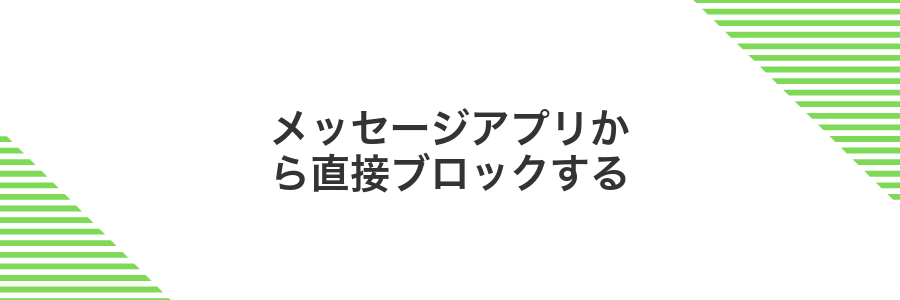
メッセージアプリを開いて、迷惑な相手とのトーク画面右上の情報アイコンをタップします。
詳細画面にある「この発信者をブロック」を選べば、着信とSMSをまとめて止められます。
やり方がシンプルなので、急いでいるときや一度に手軽に対処したい場合にピッタリの方法です。
①メッセージアプリを開く
ホーム画面にある緑色の吹き出しアイコンをタップして開きます。見当たらないときは画面を下にスワイプしてスポットライト検索を表示し、「メッセージ」と入力するとすぐに起動できます。
Appライブラリに格納されている場合もあるので、画面一番右までスワイプして探してみると見つかります。
②ブロックしたいスレッドをひらく
ホーム画面からメッセージアプリを開いてください。
画面下の一覧から相手を探し、名前や番号をタップしてスレッドをひらきます。
長押しでメニューを出す方法もありますが、タップのほうが操作ミスを減らせます。
③差出人をタップして情報を開く
メッセージ画面の上部に並ぶ差出人名や電話番号を軽くタップすると、連絡先の詳細情報がポップアップで表示されます。
④この発信者を着信拒否をタップ
画面下にある「この発信者を着信拒否」をタップすると「電話着信、メッセージ、およびFaceTimeを拒否します」との確認が出ます。
「連絡先をブロック」を選ぶと番号が登録され、この番号からの電話もSMSもまとめてストップします。
⑤完了をタップ
画面右上の「完了」を押して設定を確定します。連絡先の編集画面に戻り、着信拒否やSMS制限がちゃんと反映されているか確認しましょう。
不明な差出人をフィルタに振り分ける

メッセージの設定画面で「不明な差出人をフィルタ」をオンにすると、連絡先に登録がない相手から届いたSMSが自動で「不明な差出人」タブに移動します。普段のトーク一覧が整理されて、必要なやり取りだけをまとめてチェックできます。
この方法は、知らない業者や宣伝SMSをまとめて扱いたいときにぴったりです。完全にブロックするわけではありませんが、重要なメッセージだけを手前に残せるので、うっかり消したり見逃したりする心配が減ります。
実際に試したところ、定期的に届く振り込みや認証コード以外の不要メッセージがすっきり分離されて助かりました。もし友達の新しい番号を登録し忘れても、あとから簡単に不明な差出人タブを見返せば見逃しを防げます。
①設定アプリをひらく
ホーム画面にある歯車アイコンの「設定」アプリをタップします。
アイコンが見つからないときは、画面を下にスワイプして検索バーを表示し「設定」と入力すると素早く開けます。
②メッセージをタップ
設定アプリの「電話」→「着信拒否済み連絡先」で一覧を表示したら、相手の名前や番号の右側にある吹き出しマークを探してください。このアイコンをタップすると、その相手向けのSMS拒否設定画面に切り替わります。
③不明な差出人と迷惑メッセージをフィルタをオンにする
ホーム画面から設定アプリをタップします。
下にスクロールしてメッセージを探してタップします。
「不明な差出人と迷惑メッセージをフィルタ」のスイッチをタップしてオンにします。
これで連絡先に登録していない番号や疑わしいメッセージが自動で仕分けされます。
フィルタを有効にすると登録していない相手のメッセージは「不明な差出人」に振り分けられ通知が届かないことがあります。
キャリアの迷惑SMSサービスを使う
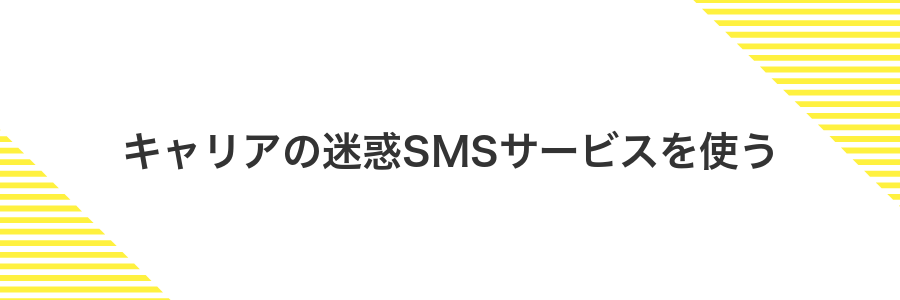
キャリアが提供する迷惑SMS対策サービスは、ネットワーク側であやしいSMSをブロックしてくれる仕組みです。契約している携帯会社のマイページや専用アプリから設定をオンにするだけで、迷惑なSMSが受信トレイに届かないようになります。
端末ではなく通信回線側でフィルタリングするので、機種変更しても同じサービスが使えます。スマホに詳しくない方でも迷うことなく導入できるうえ、基本的に無料提供されているのも嬉しいポイントです。
ただし、ごく稀に広告やクーポンといったお知らせSMSが弾かれることがあるので、大事な連絡が届かないか心配な場合は設定を切り替えてみてください。
①Safariでキャリアサポートページへアクセス
ホーム画面でSafariアイコンをタップします。
画面上部(iOS15以前)または画面下部(iOS15以降)のアドレスバーをタップし、公式キャリアサポートのURLを入力して移動します。
公式サイト以外のリンクでは手続きできない場合がありますので、必ずURLを確認してください。
②迷惑SMSブロックサービスに申しこむ
キャリアが提供する迷惑SMSブロックサービスは、手続き後すぐに迷惑メッセージをシャットアウトできる心強い味方です。iOS17でも快適に使えるので、安心してくださいね。
Safariを起動してキャリア(ドコモ/au/ソフトバンク)の会員サイトにアクセスします。IDとパスワードはiCloudキーチェーンに保存しておくと入力がラクになりますよ。
メニューから「迷惑メール設定」→「SMS設定」を選んで、迷惑SMSフィルターをオンにします。設定後は反映まで数分かかることがあるので、少し待ってみてください。
③メッセージ設定でキャリアフィルタをオンにする
設定アプリを開いて、下にスクロールしながらメッセージをタップします。
「不明な送信者と迷惑メッセージ」を選び、表示されたオプションの中からキャリアフィルタを見つけてオンに切り替えます。
これでキャリア側のスパム判定を受けたメッセージは自動で振り分けられ、着信拒否設定だけでは止められなかったSMSが届かなくなります。
キャリアによっては「SMSフィルタ」や「迷惑メッセージ設定」と表記が少し異なる場合があります。
iPhoneブロック機能をもっと活かすちょい技

電話やSMSの着信拒否だけでも安心できるけれど、もうひと工夫するとさらに快適になります。たとえば「おやすみモード」と組み合わせたり、メッセージアプリのフィルタリング機能を活用したりすると、通知の嵐からもっと解放されます。
| ちょい技 | 活躍するシーン |
|---|---|
| おやすみモードとブロックの併用 | 指定時間だけ着信を完全シャットアウトしたいとき |
| メッセージアプリの「不明な差出人をフィルタ」 | 知らない相手からのSMSを自動仕分けしたいとき |
| 迷惑メールをAppleに報告 | 繰り返し届く迷惑SMSを根本的に減らしたいとき |
ブロックした番号をサッと解除してみる

誤ってブロックした番号をすぐに元に戻したいときは、こちらの方法が便利です。通話やSMSが再び届くようになるので、連絡手段をすぐに回復できます。
設定アプリを開いて「電話」>「着信拒否設定と着信ID」へ進むと、ブロック中の一覧が表示されます。ここから番号を左にスワイプして「解除」をひと押しすれば完了です。
プログラマーならではのちょい技として、設定検索で「着信拒否」と入力すると該当項目までジャンプできます。慌ただしいときも迷わずたどり着けるのでおすすめです。
①設定アプリで電話をひらく
ホーム画面から歯車アイコンの設定アプリをタップします。
画面を下にスワイプしても項目が見つからない場合は、最上部の検索バーで「電話」と入力するとすばやく移動できます。
②ブロック中の連絡先で編集をタップ
ブロックリストの中から設定を変えたい連絡先を見つけ出して、画面右上の編集をタップしてください。
③番号の赤いマイナスをタップして解除
編集モードで、解除したい番号の横に現れた赤いマイナスをタップしてください。
出てきた「解除」を押すと、その番号からの着信やSMSがまた受け取れるようになります。
集中モードで時間帯をゆるくコントロール

集中モードを使えば、時間帯に合わせて着信やSMSをゆるくシャットアウトできます。仕事や勉強、寝る前など、自分で決めたスケジュールに自動で切り替わるから、いちいち設定し直さずにすみます。
- 指定した時間になると自動で集中モードがオンになる
- 特定の連絡先だけは例外として通知を許可できる
- 生活リズムに合わせて複数パターンのモードが作れる
プログラマーならではのコツとして、朝・昼・夜でモード名を変えておくとわかりやすいです。たとえば「朝の集中」「夜のおやすみ」などを並べておくと、設定を切り替えるときに迷わずにすみますよ。
①設定アプリで集中モードをひらく
ホーム画面で設定アプリの歯車アイコンをタップして開き、画面を下にスクロールして集中モードを選びます。
②好きなモードを選ぶ
設定アプリから「集中モード」を開いたら、リストにあるモードから自分に合ったものをタップしてください。仕事中は「仕事用」、外出時は「パーソナル」など場面に応じて切り替えると便利です。
もしリストにない場合は画面右上の「+」をタップして新しいモードを作成しましょう。アイコンや名前を自分好みに変えると、あとで見つけやすくなります。
③許可する人を追加
「設定」を開き「集中モード」をタップします。設定中のモード(たとえば「おやすみモード」)を選び、「人」セクションの「追加」を押します。連絡先一覧から着信やメッセージを許可したい相手を選び、「完了」をタップすると指定した人だけが通知を受け取れるようになります。
④スケジュールで時間を決める
設定アプリを開いて集中モードを選びます。
一覧からオフにしたいモード(例:おやすみモード)をタップし、自動化を追加を選びます。
トリガーで「日時」をタップし、開始時間と終了時間を入力します。曜日もここで指定できます。
最後に右上の「完了」をタップすれば、指定した時間帯に自動で着信とSMSが止まります。
ショートカットでワンタップ切り替え
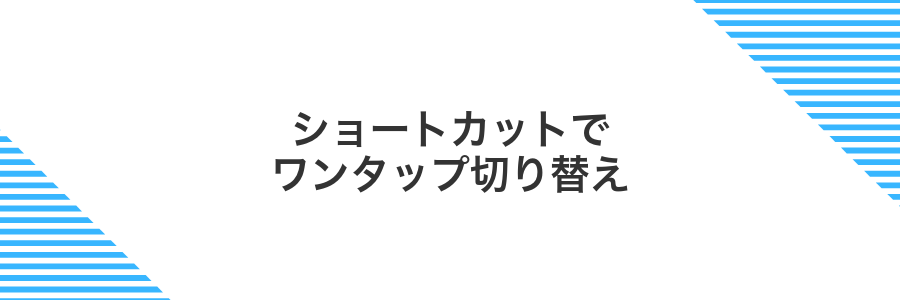
ショートカットAppを使えば、ホーム画面からワンタップで着信拒否とSMS受信停止を切り替えられるようになります。事前に「おやすみモード+通話拒否設定」を組み合わせたショートカットを作っておくだけで、設定アプリを行ったり来たりしなくてもOKです。自分好みにアイコンや名前を変えられるので、必要なときにさっと起動できる機動性の高さがうれしいポイントです。仕事終わりのリラックスタイムや、集中したい作業中のオンオフをスマートにコントロールしたい人にぴったりの方法です。
①ショートカットアプリをひらく
ホーム画面をロック解除したら、紫色のアイコンが目印のショートカットアプリを探してタップしてください。
プログラマー目線だと、Spotlight検索で「しょーと」と入力すると瞬間表示できるので、忙しいときにはおすすめです。
②新規ショートカットを作成
ショートカットアプリを開いたら画面右上の+ボタンをタップします。
「アクションを追加」を選んで検索バーに集中モードを設定と入力してください。
候補に出てきた「集中モードを設定」をタップしたあと、モードをおやすみモードにしてオンを選びます。
画面右上のメニューアイコンをタップしてショートカット名を「着信SMSオフ」に変更するとあとで見つけやすくなります。
③アクションで集中モードを設定を選ぶ
ショートカットの「アクションを追加」をタップしたら、上部の検索欄に「集中モード」と入力します。候補に「集中モードを設定」が表示されるのでタップしましょう。これで好みの集中モードをオン/オフできるようになります。
④ホーム画面に追加する
Shortcutsアプリを開いて、先ほど作成したSMSフィルタのショートカットを見つけてください。アイコンを長押ししてメニューを表示します。
表示されたメニューから共有をタップし、下段の「ホーム画面に追加」を選びます。
プレビュー画面でアイコンやショートカット名をカスタマイズできます。わかりやすいアイコンを設定すると、ホーム画面からすぐに呼び出せて便利です。
画面右上の「追加」をタップすれば完了です。ホーム画面にアイコンが現れて、ワンタップでフィルタを有効化できます。
ホーム画面に追加したショートカットは、オンオフ切り替えがスムーズにできるので、緊急時や外出先でも気軽にSMSをシャットアウトできます。
よくある質問

着信拒否しているのにSMSだけが届くのはなぜですか?
- 着信拒否しているのにSMSだけが届くのはなぜですか?
-
iPhoneの着信拒否は通話には対応していますが、SMSは別の仕組みで処理されるためです。通話とメッセージは独立しているので、どちらも止めたい場合はメッセージ側の設定も見直す必要があります。
SMSも完全に受信拒否する方法はありますか?
- SMSも完全に受信拒否する方法はありますか?
-
連絡先アプリで相手をブロックしたあと、メッセージ>不明と迷惑メッセージを開き、「送信者をフィルタ」をオンにすると、連絡先外のSMSをすべて別タブに振り分けできます。画面下の「スパムを報告」も併用するとよりスッキリします。
知らない番号からのSMSをまとめてブロックできますか?
- 知らない番号からのSMSをまとめてブロックできますか?
-
標準機能では相手ごとのブロックになりますが、メッセージアプリの「不明と迷惑メッセージ」タブを使えば、連絡先に登録のない番号だけを自動で振り分けられます。個別にスパムを報告すれば学習も進んで便利さアップです。
キャリアの迷惑SMS対策とはどう違いますか?
- キャリアの迷惑SMS対策とはどう違いますか?
-
キャリア側は有害なURLや偽装通知をシステム的にブロックしますが、iPhoneの機能は端末上で番号振り分けや連絡先ブロックを行います。両方組み合わせると、防御の二重壁ができるので安心感が高まります。
グループメッセージでも同じ設定が効きますか?
- グループメッセージでも同じ設定が効きますか?
-
グループトークでは参加者全員が対象になるため、個別のブロック設定は反映しません。もし特定の相手だけを外したいなら、その人をグループから抜けてもらうか、新しくグループを作り直すのがおすすめです。
着信拒否すると相手に通知は届く?
着信拒否を設定しても、相手に拒否されたよという通知は一切届きません。手元のiPhone14(iOS16)で試してみると、相手の通話は一度だけ鳴ってから留守番電話へ自動で切り替わる流れでした。ただしSMSは電話と別扱いなので、相手がメッセージを送ると普通に届いてしまいます。
SMSをブロックするとiMessageも止まる?
SMSをブロックすると携帯回線を使ったメッセージだけが止まり、iMessage(青い吹き出し)の着信はそのまま届きます。iMessageはApple IDを使ったデータ通信なので、SMSのブロック設定とは別ものだからです。
もしSMSもiMessageもまとめて止めたいときは、SMSブロックのほかにメッセージ設定でiMessage自体をオフにするか、相手の連絡先をiMessage用にもブロックする必要があります。
海外番号のSMSも止められる?
海外番号のSMSは国内番号と同じように番号単位でブロックできますが、ワイルドカードや国コード単位でまとめて止める機能はありません。そのため以下の方法で対策するのがおすすめです。
- 不明な発信者を消音:設定アプリの「メッセージ」から「不明な発信者を消音」をオンにすると、連絡先に登録のない海外番号がすべてフィルタリングされ、通知も表示されなくなります。
- 個別にブロック:スパムSMSを受信したらメッセージ内の番号をタップして「この発信者をブロック」から追加すると、その番号からの着信とSMSが両方止まります。
- キャリアへ依頼:ドコモ・au・ソフトバンクなど契約中の通信事業者に国際SMSの受信制限を申し込むと、海外番号からのSMSをまとめて防げます。
プログラマー視点だとiPhone単体の仕組みには限界があるので、さらに強力なフィルタリングがほしい場合はApp Storeで配信されているスパムSMSブロックアプリを活用すると安心です。
設定で止めたのにまだ届くのはなぜ?
連絡先のブロックは、電話番号をターゲットに働く仕組みです。そのため、メッセージ送信元が別のID(メールアドレスなど)だったり、別回線の番号を使っていると、ブロックをすり抜けて届くことがあります。
さらにキャリアから届く短い番号(短縮番号)を使ったSMSや、海外番号を経由したメッセージは、iPhone側の着信拒否リストでは止められないケースがあります。
こうしたメッセージをしっかり止めたい場合は不明な差出人をフィルタといったiPhone側の設定に加え、キャリアが提供する迷惑メッセージ防止サービスを使うのがおすすめです。
まとめ

この記事のまとめとして、iPhoneの設定を少し見直すだけで、望まない着信も迷惑SMSも一気にシャットアウトできる方法を紹介しました。
ポイントは3つです。連絡先や電話番号を個別にブロックする機能を使い、不明な発信者を消音にして不要な着信を自動でスルーし、メッセージアプリでSMSフィルターを有効にして見知らぬ相手からのメッセージを別フォルダに振り分けることです。
この手順を組み合わせるだけで、スマホに届く不要な連絡を大幅に減らせます。さっそく設定を見直して、快適なiPhoneライフを楽しんでください。
